显示器突然黑屏提示“无信号输入”时,首先确认显示器电源是否正常、指示灯是否亮起;2. 检查数据线两端是否插紧,尝试更换备用线缆以排除线材损坏;3. 通过显示器osd菜单确认输入源是否选择正确;4. 观察电脑主机是否正常启动,风扇和指示灯是否工作;5. 若使用独立显卡,确保其牢固插入pcie插槽并连接供电线,必要时可将显示器连接至主板视频接口测试核显是否能点亮;6. 系统更新或显卡驱动异常可能导致无信号,可尝试进入安全模式卸载驱动或使用ddu工具彻底清除后重装官方最新驱动;7. 通过交叉验证法判断故障点:将问题显示器接至正常设备,或将正常显示器接至问题主机,逐一排除显示器、数据线和主机硬件故障;8. 若核显可点亮而独显不行,则问题可能出在独立显卡本身或其驱动;若核显也无法点亮,则可能是内存、cpu或主板故障;9. 显卡驱动问题确实是常见原因,彻底卸载并重新安装官方驱动通常可解决该类问题。

显示器突然黑屏,提示“无信号输入”,这感觉就像你正准备大展拳脚,结果电脑却跟你玩起了失踪。遇到这种情况,别慌,通常问题并不复杂,大多时候都是连接或设置的小疏忽。核心解决思路就是:先从最简单的外部连接开始排查,再逐步深入到系统和硬件层面。

遇到显示器无信号,我的第一反应总是从最显而易见的点开始。
先看显示器,它真的通电了吗?电源指示灯亮不亮?如果灯都不亮,那八成是电源线没插好,或者显示器自身的电源开关没打开。有时候,显示器自带的电源适配器也可能出问题,但这种情况相对少见。

接下来,就是数据线了。HDMI、DisplayPort、DVI、VGA,不管你用的是哪种,请务必确认它两端都插得严严实实,没有松动。我见过太多次,只是线头没插到底,或者不小心碰松了。如果可能,手里有备用线的话,直接换一根试试,这能很快排除数据线本身损坏的可能性。要知道,数据线这玩意儿,看着结实,其实内部铜线很脆弱,经常弯折就容易断。
然后是输入源选择。显示器通常有多个输入接口,比如HDMI 1、HDMI 2、DisplayPort。你得通过显示器上的按钮,进入它的OSD(On-Screen Display)菜单,手动选择当前连接电脑的那个接口。电脑重启或者显示器重置后,有时候会自动跳回默认输入源,导致你明明连着HDMI 1,显示器却在等DisplayPort的信号。
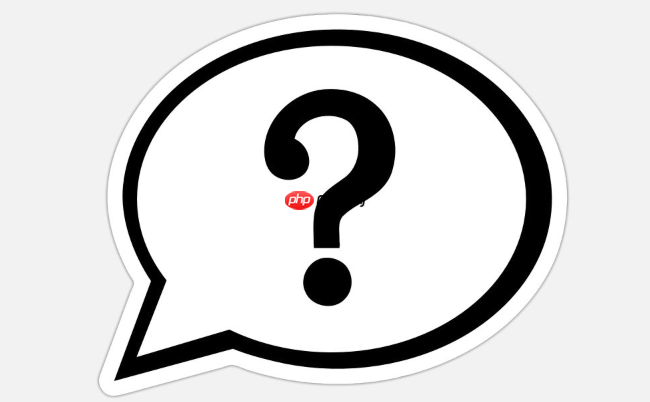
电脑主机本身的状态也得留意。按下电源键后,机箱风扇有没有转动?指示灯有没有亮?如果主机一点反应都没有,那问题可能出在电脑电源、主板、CPU或内存上,显示器自然收不到信号。这时可以尝试长按电源键强制关机,再重新启动。
如果电脑启动了,风扇也转,但显示器依然没信号,那就得考虑更深层的问题了。如果你有独立显卡,确保它牢牢地插在主板的PCIe插槽里,并且独立显卡的供电线(通常是6pin或8pin)也插好了。有时候,显卡没插稳或者供电不足,也会导致它无法正常输出信号。如果你的CPU自带核显(集成显卡),可以尝试把显示器的数据线插到主板上的视频输出接口,看看能否点亮。如果能点亮,那基本可以确定是独立显卡或其驱动的问题了。
显示器突然黑屏,显示“无信号输入”,这事儿挺让人抓狂的,毕竟上一秒可能还好好的。从我的经验看,这种“突然性”往往指向几个关键点。
一个很常见的原因是系统更新。无论是Windows、macOS还是Linux,系统更新时可能会涉及到显卡驱动的更新,或者在更新过程中出现某些兼容性问题。更新完成后,如果新的驱动与你的显卡或显示器不兼容,或者更新过程中出现错误,就可能导致显示输出异常。我亲身经历过几次Windows大版本更新后,显卡驱动被“重置”或损坏,结果就是开机后屏幕一片漆黑。
另一个可能的原因是硬件连接的瞬时故障。比如家里电压不稳,导致某个硬件瞬间断电又恢复,或者数据线、电源线在不知情的情况下被轻微触碰松动。虽然听起来有点玄乎,但真实世界里这种小概率事件确实会发生。特别是那些经常移动电脑或者线材的,这种风险会更高。
此外,显卡本身或显示器内部电路的偶发性故障也可能导致突然无信号。比如显卡过热保护,或者显示器内部某个电容突然失效。这种情况下,通常重启一下设备可能会暂时恢复,但也可能是硬件即将彻底损坏的预兆。所以,如果频繁出现,那就要警惕了。
诊断“无信号”故障,最关键的一步就是缩小范围,确定是哪个环节出了问题。我通常会采用交叉验证的方法。
判断显示器是否正常: 最直接的方法是把这个“出问题”的显示器接到另一台确定能正常工作的电脑、笔记本或者游戏主机上。如果显示器在别的设备上能正常显示画面,那就说明显示器本身是没问题的。如果依然显示“无信号”,那么恭喜你,问题很可能就出在显示器本身了,比如内部电路故障或者电源模块损坏。
判断数据线是否正常: 这很简单,找一根你确定是好的、工作正常的同类型数据线(比如另一根HDMI线),替换掉当前连接电脑和显示器的那根线。如果换线后显示器亮了,那毫无疑问,就是原来的那根数据线坏了。别小看数据线,内部的铜线很细,稍微折腾一下就可能断裂。
判断电脑主机是否正常: 如果显示器和数据线都排除了故障,那么矛华就指向了电脑主机。你可以尝试把另一台确定能正常工作的显示器接到你的电脑主机上。如果这台显示器也显示“无信号”,那么问题基本就锁定在电脑主机内部了。这可能是显卡、内存、主板或者电源的问题。
进一步,如果你电脑有集成显卡(通常是Intel CPU自带的核显),可以尝试把显示器的数据线从独立显卡接口拔下来,插到主板上的视频输出接口(通常在USB接口旁边)。如果核显能点亮显示器,而独立显卡不行,那基本可以断定是独立显卡本身的问题,或者它的供电、驱动出了状况。如果核显也点不亮,那可能就是内存、CPU或者主板层面的故障了。
是的,显卡驱动问题绝对是导致显示器无信号的常见元凶之一,尤其是在系统更新、驱动更新失败或者安装了不兼容的驱动之后。我遇到过不止一次,更新完驱动重启,屏幕就黑了。
为什么驱动会导致无信号? 显卡驱动是操作系统与显卡硬件之间沟通的桥梁。如果驱动损坏、版本不匹配、或者安装过程中出现错误,显卡就无法正常接收来自系统的指令,也无法正确地将图像信号输出到显示器。有时候,驱动问题可能不会直接导致完全无信号,而是表现为分辨率异常、画面卡顿,甚至在Windows加载到桌面之前就黑屏。
如何解决显卡驱动问题导致的无信号?
进入安全模式: 这是解决驱动问题的首选方法。在电脑启动时(通常在Windows徽标出现之前),反复按F8键(或Shift+重启,然后选择“疑难解答”->“高级选项”->“启动设置”->“启用安全模式”)。安全模式下,系统会加载最基本的驱动,通常能让你看到画面。
卸载旧驱动: 进入安全模式后,右键点击“此电脑”->“管理”->“设备管理器”,找到“显示适配器”展开。右键点击你的显卡,选择“卸载设备”,勾选“尝试删除此设备的驱动程序软件”,然后确认卸载。
使用DDU(Display Driver Uninstaller): 如果安全模式下卸载不彻底,或者想更彻底地清除驱动残留,DDU是一个非常强大的工具。从官方网站下载DDU,在安全模式下运行它,选择你的显卡类型(NVIDIA、AMD或Intel),然后执行“清除并重启”。DDU会彻底移除所有显卡驱动文件和注册表项,为新驱动的安装铺平道路。
安装最新稳定驱动: 电脑重启后,如果能进入正常桌面(分辨率可能很低),立即前往你的显卡制造商(NVIDIA、AMD或Intel)的官方网站,根据你的显卡型号下载最新、最稳定的驱动版本。避免使用第三方驱动下载工具,以防下载到不兼容或捆绑软件的驱动。
BIOS/UEFI设置检查: 极少数情况下,BIOS/UEFI中的显卡相关设置可能被更改,比如优先使用集成显卡而非独立显卡。进入BIOS/UEFI(通常开机按Del、F2、F10等键),找到与显卡或显示输出相关的选项,确保设置正确。但这种情况比较少见,一般不会在无操作下突然发生。
记住,处理驱动问题时要有耐心,一步步来。通常,彻底卸载旧驱动并安装官方最新版本,就能解决大部分因为驱动引起的“无信号”问题。
以上就是电脑显示器无信号输入怎么办?的详细内容,更多请关注php中文网其它相关文章!

每个人都需要一台速度更快、更稳定的 PC。随着时间的推移,垃圾文件、旧注册表数据和不必要的后台进程会占用资源并降低性能。幸运的是,许多工具可以让 Windows 保持平稳运行。

Copyright 2014-2025 https://www.php.cn/ All Rights Reserved | php.cn | 湘ICP备2023035733号